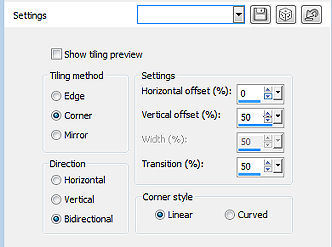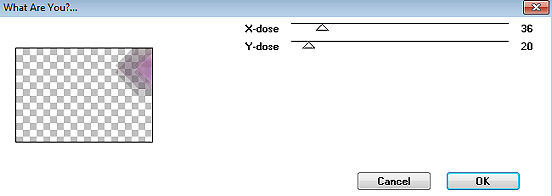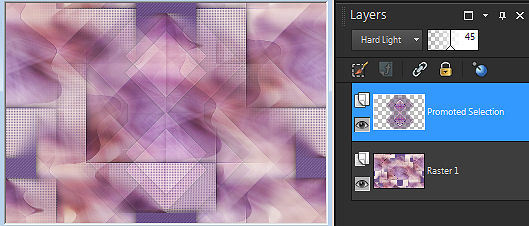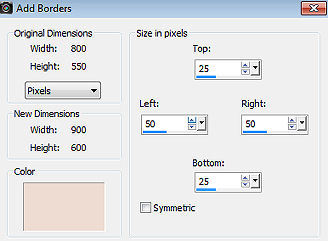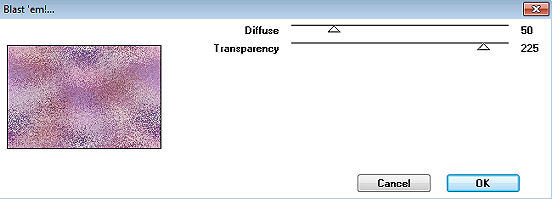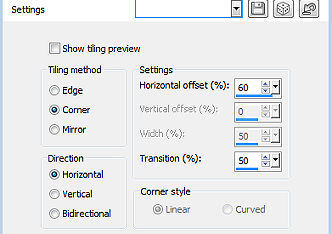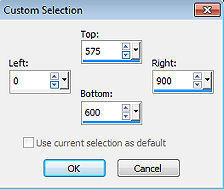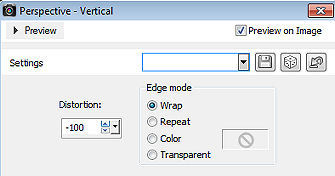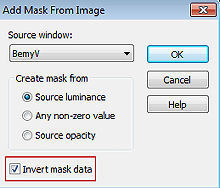Valentine 2024 
Obrigada Annie por autorizar a tradução  Material Aqui Fazer tubes é muito trabalhoso, portanto, deixe-os sempre intactos Importante preservar os direitos autorais do artista original Dê o crédito ao seu criador Agradecimentos as criadoras do tube e da mask: Luz Cristina e Narah Plugins: Toadies (importado pelo Filters Unlimited 2)
Simple (ou importado pelo Filters Unlimited 2) Abra os tubes e a mask no PSP, coloque a seleção na pasta "Selections" Se usar um tube diferente, esse pode causar um resultado diferente nos efeitos 1. Abra uma imagem de 650 x 500 pixels - transparente 2. Coloque no foreground a cor clara 1 #8ac0fa e no background a cor escura 2 #152248 3. Pinte a imagem com a cor do foreground 4. Selections / select all 5. Abra o tube 8304-LuzCristina - Edit / copy 6. Edit / paste into selection na imagem 7. Selections / select none 8. Effects / image effects / seamless tiling / Settings: default 9. Adjust / Blur / Radial Blur Zoom / 75 / Eliptical marcado / 100 / 0 / 0 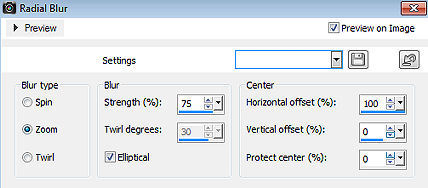
10. Layers / duplicate 11. Image / mirror (mirror horizontal) 12. Image / flip (mirror vertical) 13. Baixe a opacidade dessa layer para 50 14. Layers / merge / merge down 15. Effects / image effects / offset: 125 / 125 / Custom e Color marcados / cor: foreground 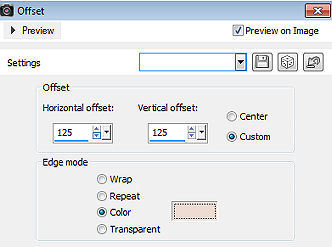
16. Effects / image effects / seamless tiling - como antes 17. Effects / edge effects / enhance more 18. Layers / duplicate 19. Effects / plugin / simple / diamonds 20. Mude o blend mode dessa layer para overlay 21. Baixe a opacidade dessa layer para 50 22. Layers / duplicate 23. Effects / distortion effects / wave 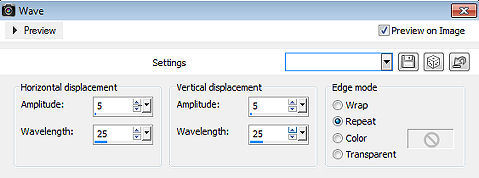
24. Image / mirror (mirror horizontal) 25. Image / flip (mirror vertical) 26. Layers / merge / merge visible layers 27. Selections / load/save selection / load selection from disk Aplique a seleção "valentine-2024-1-cre@nnie" 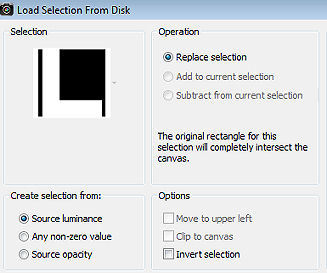
28. Selections / promote selection to layer 29. Effects / texture effects / weave: 2 / 2 / 50 / cores foreground e background 
30. Effects / 3D effects / drop shadow: 0 / 0 / 75 / 25,00 - cor: preta 31. Selections / select none 32. Effects / image effects / seamless tiling - na última configuração usada 33. Selections / select all 34. Image / add borders / symmetric desmarcado Top e Bottom 25 / Left e Right 75 / cor: background 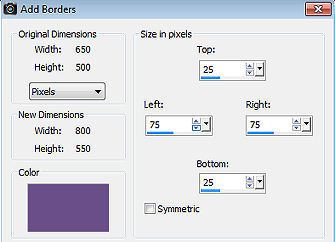 + +
35. Selections / invert 36. Effects / texture effects / weave - como antes 37. Effects / 3D effects / drop shadow - como antes 38. Selections / select none 39. Effects / Image Effects / Seamless Tiling 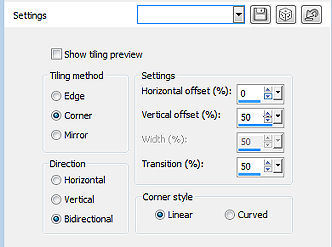
40. Selections / load/save selection / load selection from disk Aplique a seleção "valentine-2024-2-cre@nnie" 41. Selections / promote selection to layer 42. Selections / select none 43. Effects / plugin / toadies / what are you?: 36 / 20 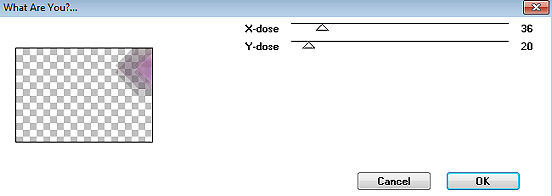
44. Effects / edge effects / enhance more 45. Layers / duplicate 46. Image / mirror (mirror horizontal) 47. Image / flip (mirror vertical) 48. Layers / merge / merge down 49. Effects / plugin / simple / half wrap 50. Effects / 3D effects / drop shadow - como antes 51. Layers / duplicate 52. Image / mirror (mirror horizontal) 53. Layers / merge / merge down 54. Mude o blend mode dessa layer para hard light 55. Baixe a opacidade dessa layer para 45 Sua imagem estará semelhante a essa 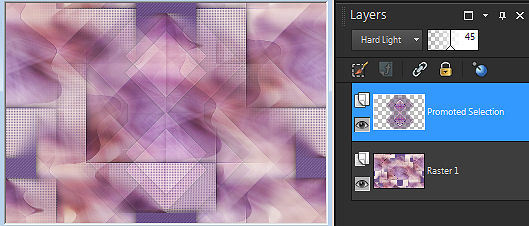
56. Selections / select all 57. Image / add borders / symmetric desmarcado Top e Bottom 25 / Left e Right 50 / cor: foreground 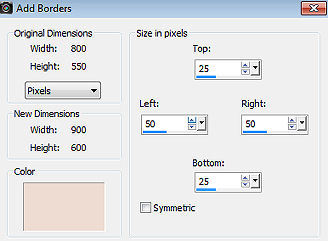
58. Effects / image effects / seamless tiling - na última configuração usada 59. Selections / invert 60. Effects / plugins / toadies / blast'em!: 50 / 225 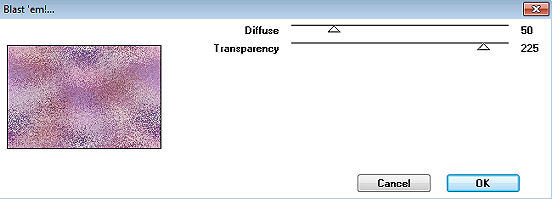
61. Effects / 3D effects / drop shadow - como antes 62. Selections / select none 63. Effects / Image Effects / Seamless Tiling 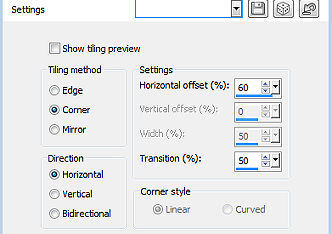
64. Ative a ferramenta Selection tool / custom selection: Top 575 / Left 0 / Right 900 / Bottom 600 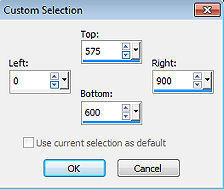
65. Selections / promote selection to layer 66. Selections / select none 67. Effects / geometric effects / perspective-vertical / -100 / Wrap 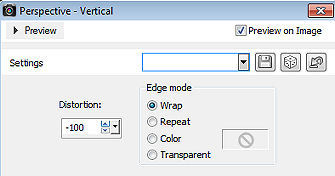
68. Aperte a tecla K (select) / configure position x: 0.00 e position y: 530.00 69. Effects / 3D effects / drop shadow - como antes 70. Abra o tube man - Edit / copy 71. Edit / paste as new layer na imagem 72. Image / resize em 90% - resize all layers desmarcado 73. Position x: 598.00 e position y: 34.00 74. Mude blend mode dessa layer para hard light 75. Baixe a opacidade dessa layer para 70 76. Abra o tube 8304-LuzCristina - Edit / copy 77. Edit / paste as new layer na imagem 78. Image / resize em 75% - resize all layers desmarcado 79. Position x: 31.00 e position y: 34.00 80. Layers / duplicate 81. Adjust / Blur / Gaussian Blur / Radius: 40 82. Layers / arrange / move down 83. Mude o blend mode dessa layer para multiply 84. Layers / new raster layer 85. Pinte a layer com a cor do background 86. Layers / new mask layer / from image Aplique a mask "BenyV" - com Invert mask data marcado 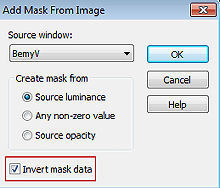
87. Layers / merge / merge group 88. Image / resize em 40% - resize all layers desmarcado 89. Position x: 367.00 e position y: 202.00 90. Effects / 3d effects / drop shadow: 2 / 2 / 75 / 0 - cor: preta 91. Layers / duplicate 92. Mude o blend mode dessa layer para overlay 93. Abra o tube hart - Edit / copy 94. Edit / paste as new layer na imagem 95. Position x: 533.00 e position y: 445.00 96. Aperte a tecla M (deselect) 97. Effects / 3d effects / drop shadow: 0 / 0 / 75 / 25,00 - cor: preta 98. Image / add borders / symmetric / 2 pixel na cor do background 99. Selections / select all 100. Image / add borders / symmetric / 50 pixel na cor do foreground 101. Effects / 3D effects / drop shadow - na última configuração usada 102. Selections / select none 104. Abra o tube deco-valentine-2024- Edit / copy 105. Edit / paste as new layer na imagem 106. Layers / new raster layer / assine 107. Image / add borders / symmetric / 1 pixel na cor do background 108. Image / resize / width 800 pixels - resize all layers marcado 109. File / export / jpeg optimizer http://www.crea-annie-design.nl/valentine-2024.html
| 








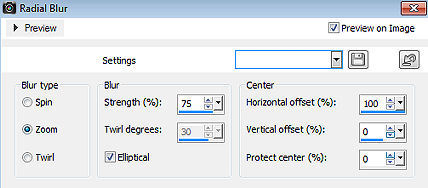
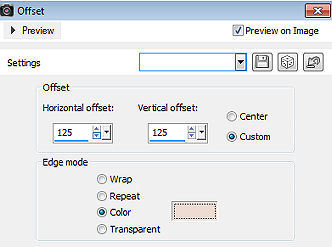
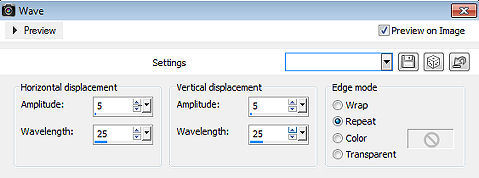
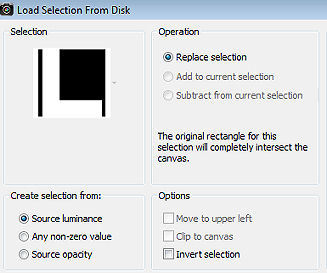

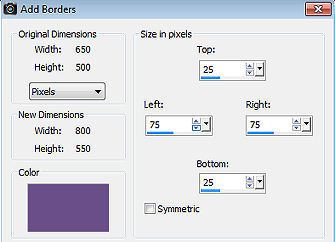 +
+